Varias veces, durante mi aprendizaje de Pandas, Numpy y el resto de herramientas habituales de Data Science, le he dado vueltas a lo útil que sería el uso de Python integrado directamente en Excel, sobre todo en proyectos menores y en ecosistemas de aplicaciones donde Excel aún juega un papel importante. De hecho llegué a investigar herramientas como pixll, una solución de pago que permite una integración medio decente de ambas herramientas.
Sin embargo Microsoft ha venido a revolucionar nuestros corazoncitos esta semana con el anuncio del soporte nativo a Python en Excel, disponible ya en el programa Microsoft 365 Insider. Tal y como se aprecia en los primeros videos de uso el combo permite combinar la potencia computacional de Python y sus múltiples librerías con la archiconocida e intuitiva interfaz de Excel.
La integración de Python ha sido posible gracias a la colaboración entre Microsoft y Anaconda, una empresa que distribuye una distribución del mismo nombre que integra varios lenguajes de programación para Data Science, como Python y R.
Y todo comienza con =PY()
Para poder utilizar funciones de Python en Excel solo tenemos que escribir en la barra de fórmulas =py() y el código que queramos introducir. Se puede utilizar también una opción visual con botones en la Cinta de menús de Excel. El resultado de los cálculos realizados con Python aparecerá en la hoja de cálculo de Excel.
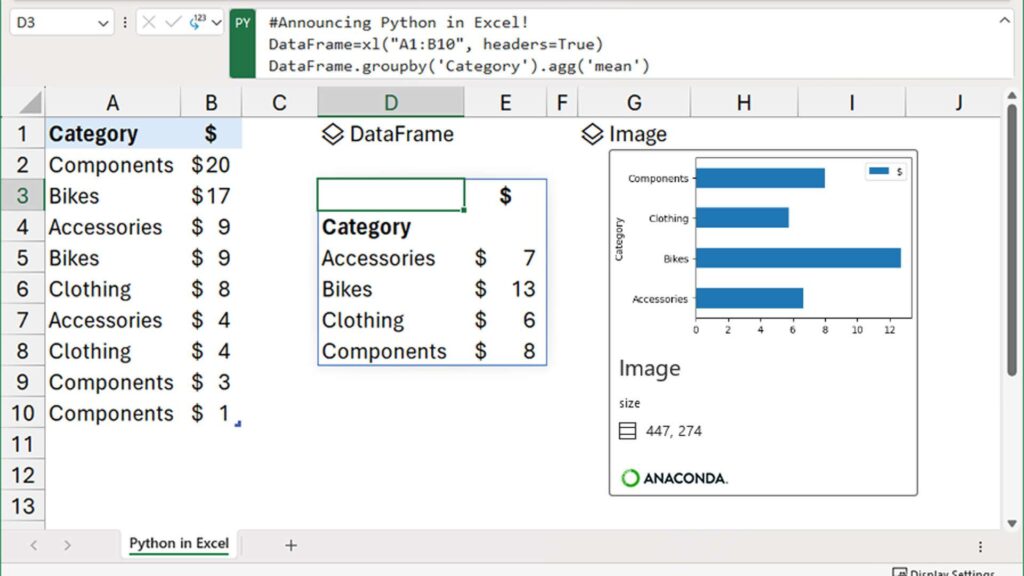
¿Cómo puedo utilizar Python en Excel?
Para poder utilizar Python en Microsoft Excel actualmente es imprescindible que contemos con la última versión disponible en Microsoft 365 Insider, el programa de pruebas de nuevas versiones. Para activarlo debemos abrir Excel, pulsar en Archivo>Cuenta>Office Insider
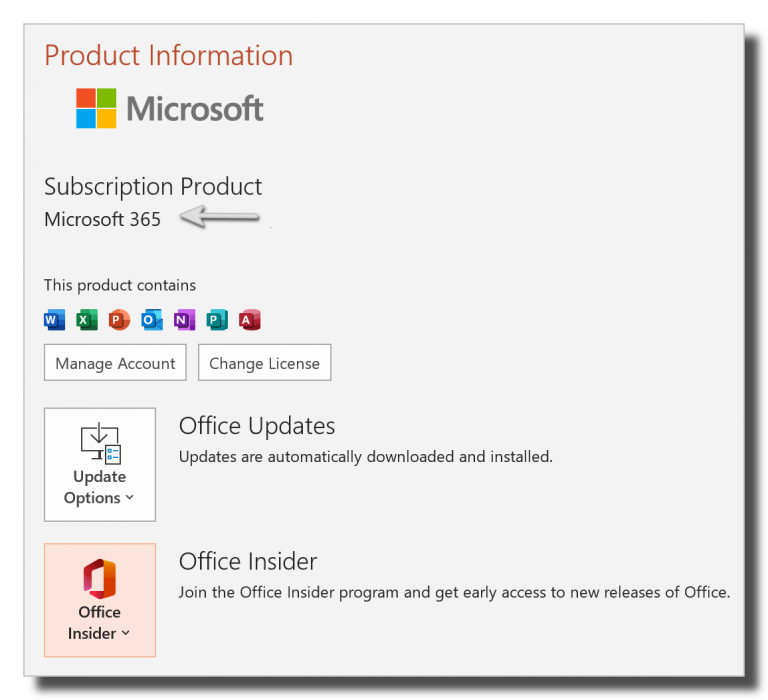
Si no encontramos la opción de activar el programa Insider seguramente disponemos de una cuenta de Office 365 para empresas. En ese caso es necesario que el administrador del sistema active la posibilidad desde el panel de control admin.microsoft365.com. Si esa opción ya está activada y aún así no podemos acceder podemos utilizar el siguiente comando en la línea de comandos para activarlo
reg add HKLM\Software\Policies\Microsoft\office\16.0\common\officeupdate /v updatebranch /t REG_SZ /d BetaChannel
Recordad que para poder realizar cambios en el registro es imprescindible que abramos el Símbolo del Sistema o Windows Powershell con permisos de administrador, es decir, pulsando sobre el icono con el botón derecho y pulsando en «Ejecutar como Administrador». Posteriormente abrimos Excel y forzamos la actualización pulsando en Archivo>Cuenta>Opciones de Actualización>Actualizar Ahora. La versión mínima para contar con la integración de Excel y Python es 16.0.16818.20000
